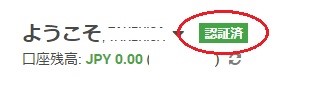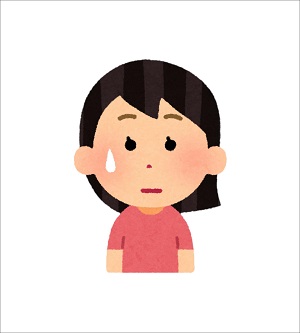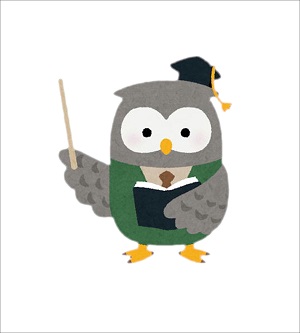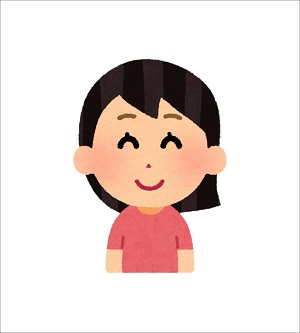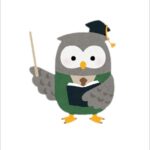XMの口座開設方法
【人気海外FX業者・XM Tradingの口座開設方法を紹介】
XMは最大888倍のハイレバレッジ、ゼロカットシステム、豊富なボーナスが魅力の海外FX業者で、日本人の人気ナンバーワンです。
この記事では、XMの口座開設方法について、詳しく解説していきます。この記事を読めば、以下のような人でも安心して口座を登録することができるでしょう。
・FX初心者
・海外FX業者で初めて口座を開設する人
・口座タイプの選び方が分からない人
早速口座開設してみます!
XMで口座開設する方法
それではXMで口座を開設する方法を解説していきます。まずはXM Tradingの公式サイトにアクセスし、緑色の「口座を開設する」をクリックします。
アクセスできますよ
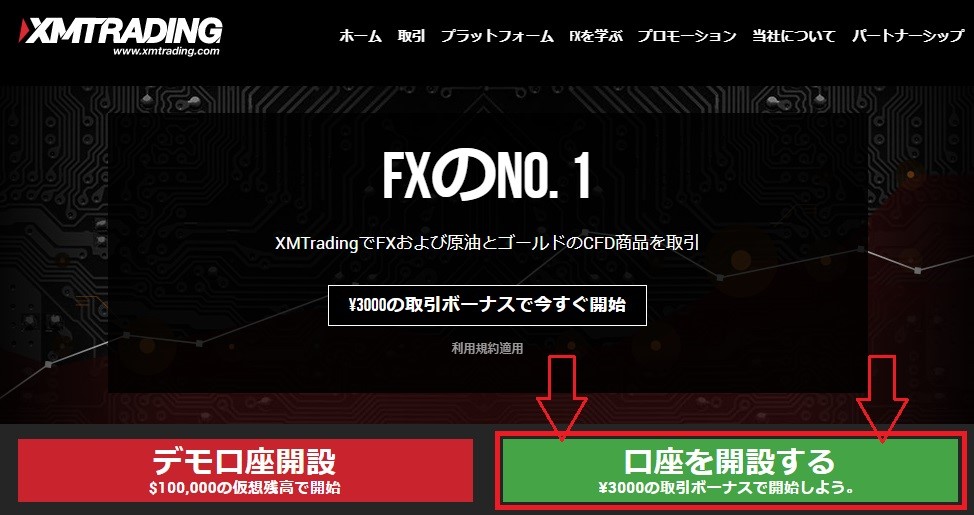
➀個人情報の入力
個人情報の入力画面が表示されるので以下の情報を必ずアルファベットで入力してください。
〇下の名前・・・(例)Taro
〇姓・・・(例)Yamada
〇居住国・・・日本人の方は「Japan」を選択
〇希望言語・・・「日本語」を選択
〇電話番号・・・先頭の数字を取って入力 (携帯電話番号の例)8011112222
〇Eメール・・・XMからの通知を受信するためのメールアドレスです。普段使用しているアドレスを登録してください。
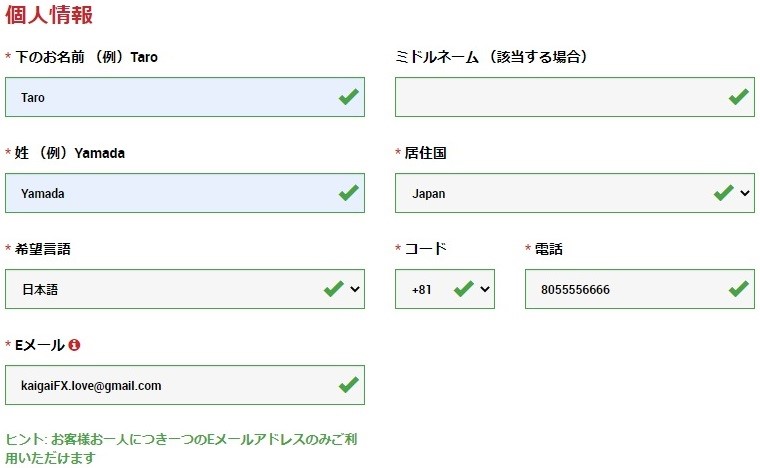
②次に取引口座詳細を選択していきます。
〇取引プラットフォームタイプ・・・MT4を選択
〇口座タイプ・・・スタンダード口座を選択
確認にチェックを付けたら「ステップ2へ進む」のボタンをクリックしてください。
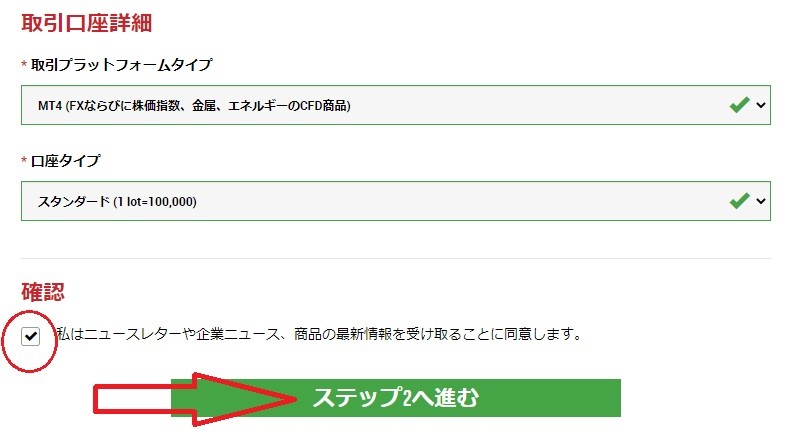
〇口座タイプの選び方
XMでは以下の3種類の口座タイプが用意されています。それぞれの口座の内容をチェックしておきます。
〇スタンダード口座・・・1000通貨~最大500万通貨の取引が可能。名前の通り標準的な口座。
〇マイクロ口座・・・最小10通貨の少額取引が可能。初心者向けの口座。
〇ZERO口座・・・スプレッドが狭く、スキャルピング向けの口座。
おすすめはスタンダード口座です。ZERO口座は新規口座開設ボーナスと100%入金ボーナスの対象外となるので、追加口座で開設することをおすすめします。
③個人情報の入力2
再び氏名を入力することになりますが、今度はカタカナで入力します。さらに生年月日も選択してください。
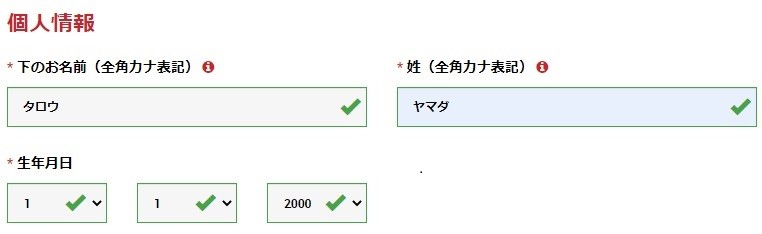
④住所詳細の入力
続いて住所を入力していきます。英語表記で入力することになるので、その点は注意が必要です。以下の例を参考にして、入力していってください。
〇英語による住所表示
日本語・・・東京都千代田区丸の内1丁目1番地1号為替マンション101号
⇩
英語・・・101,1-1-1,marunouchi,Chiyoda,Tokyo
〇都道府県・市・・・(例)Tokyo
〇番地・・・(例)101,1-1-1
〇区町村・町名・・・(例)marunouchi,Chiyoda,Tokyo
〇郵便番号・・・ハイフンをつけて入力 (例)000-0000
〇納税義務のある米国市民ですか?・・・いいえを選択
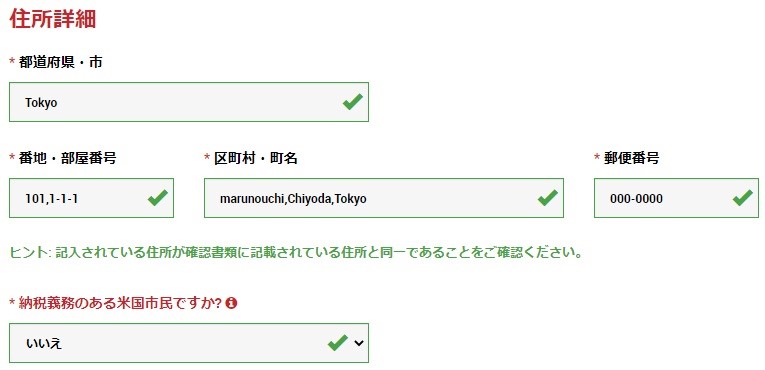
⑤取引口座詳細の入力
取引口座詳細の入力では、以下の情報を選択します。
〇口座の基本通貨・・・(例)JPY
〇レバレッジ・・・(例)1:888
〇口座ボーナス・・・もちろん受け取りにチェックします。
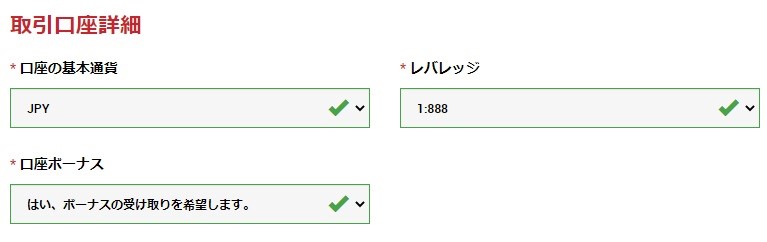
・レバレッジはどうすればよい?
⑥投資家情報の入力
投資家情報の入力では投資額や所得などを入力していきます。
〇投資額・・・想定している投資額を選択
〇取引の目的及び性質・・・取引の目的や性質に近いものを選択
〇雇用形態・・・サラリーマンの方は被雇用者
〇職種・・・当てはまるものを選択
〇学歴・・・大卒の方は学士
〇所得総額・・・おおよその年収を選択
〇純資産・・・おおよその純資産を選択
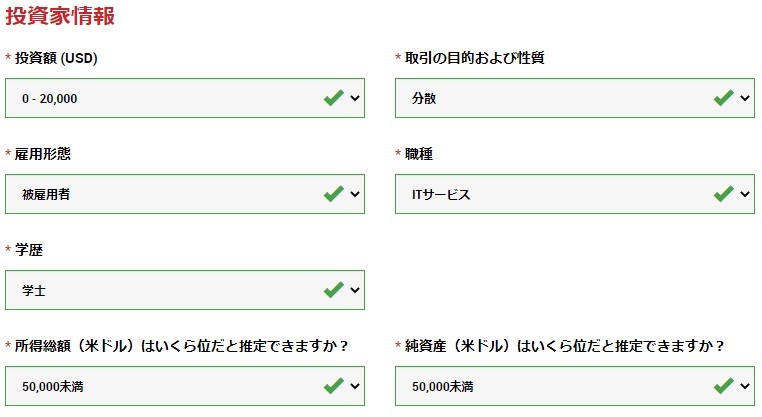
⑦口座パスワードの設定
最後に口座パスワードの設定です。確認も含めて2回入力してください。大文字、小文字、数字を含めて、なるべく複雑なものを作成しましょう。
確認にチェックを入れたら「リアル口座開設」をクリックします。
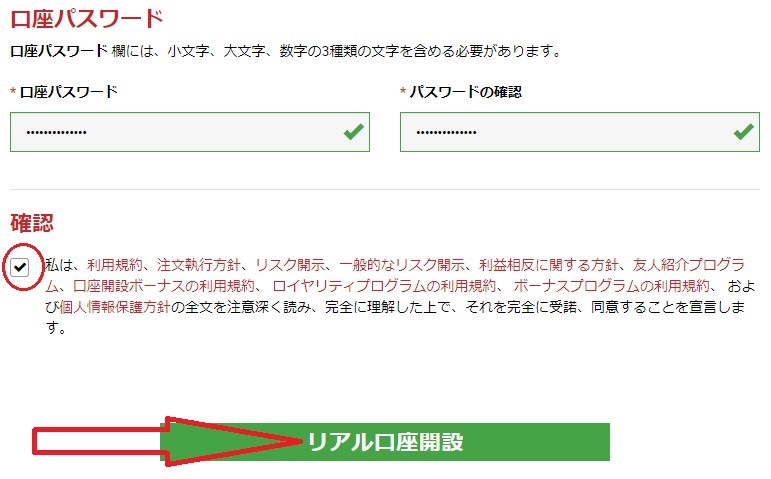
⑧メールアドレスの確認
次にメールアドレスによる認証を行います。「Eメールアドレスをご確認下さい。」をクリックしましょう。
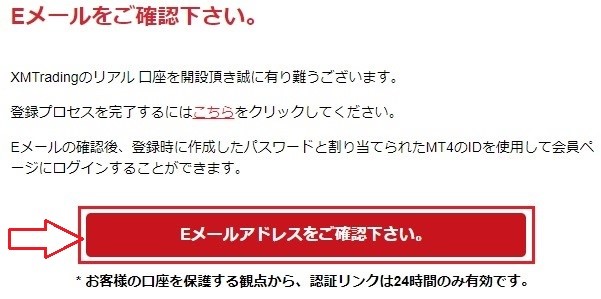
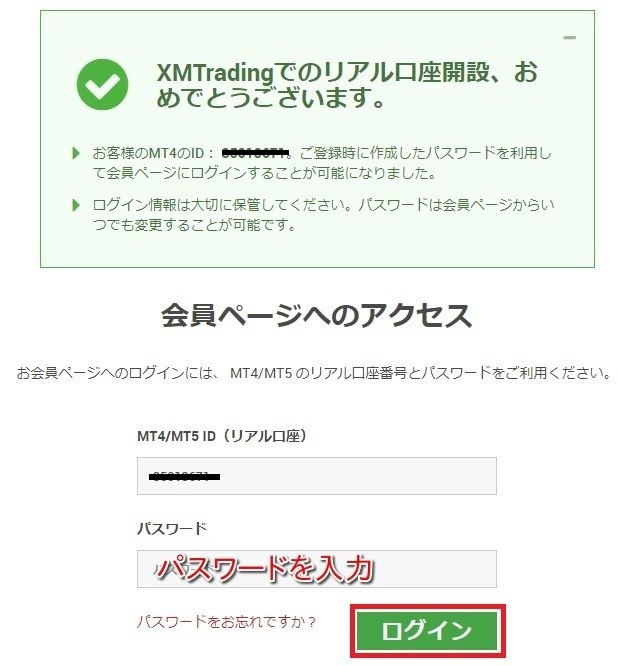
この時点でXMからはもう一通メールが届いているはずです。メールにはMT4のID、サーバーが記載されています。
MT4を使用するとき必要になるので、どこかに保管しておきましょう。
XMで本人確認書類をアップロードする方法
XMで取引を行うためには本人確認書類をアップロードして口座を有効化する必要があります。
➀XMで必要な本人確認書類
XMでアップロードする必要がある本人確認書類は身分証明書と住所確認書類の2種類です。
<<身分証明書>>
・運転免許証、マイナンバーカード、パスポート、障害者手帳、外国人登録証or在留カード、特別永住者証明書など
条件
・カラーの顔写真付き
・氏名が記載
・有効期限内のもの
<<住所確認書類>>
・住民票、公共料金の請求書、クレジットカードの明細書、固定電話・携帯電話の請求書、納税通知書など
注意点
・保険証は有効期限内のもの
・有効期限のないものは、発行日から6か月以内のもの
・氏名と現住所が同じページに記載
②書類のアップロード方法
書類をアップロードする際には、会員ページにログイン後、オレンジ色の「こちらより口座を有効化する」ボタンをクリックしてください。

必要書類のアップロード画面に移動します。ファイルを「参照」ボタンから探すか、ドラッグして、それぞれアップロードを行って下さい。
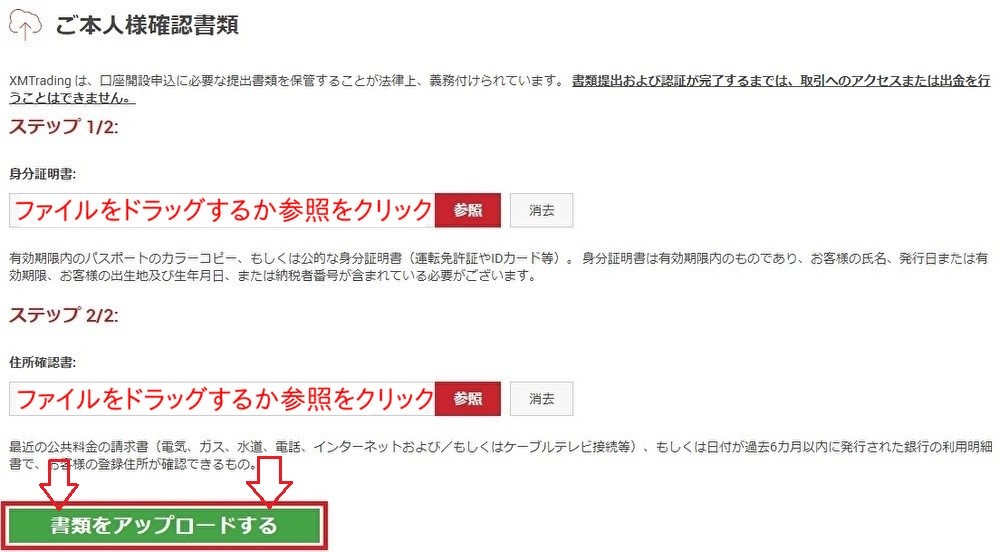
アップローした書類は1時間程度~1営業日(土日祝日は営業外)で受理されます。有効化が完了すると、会員ページのステータスに「認証済」と表示されるので、チェックしておきましょう。